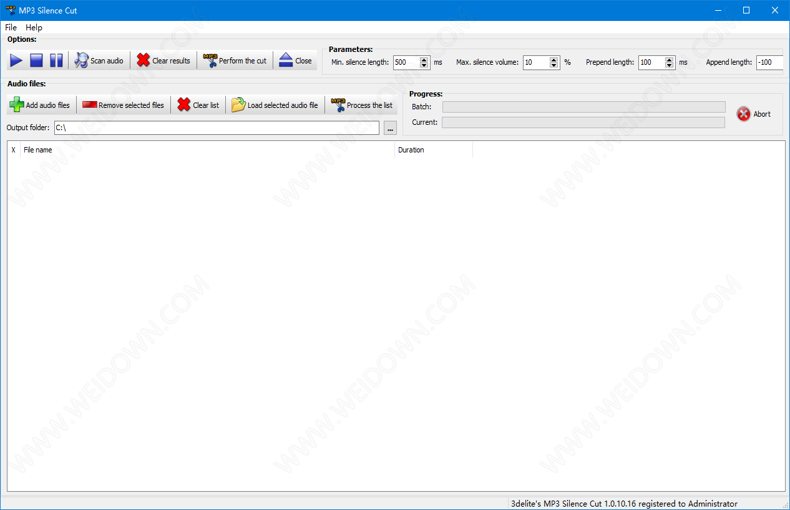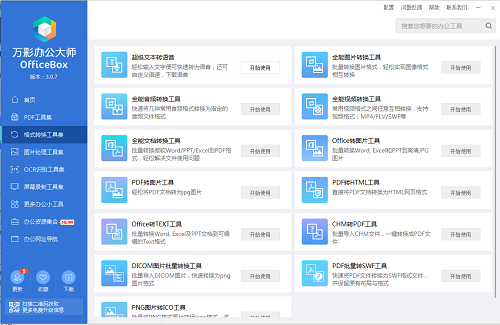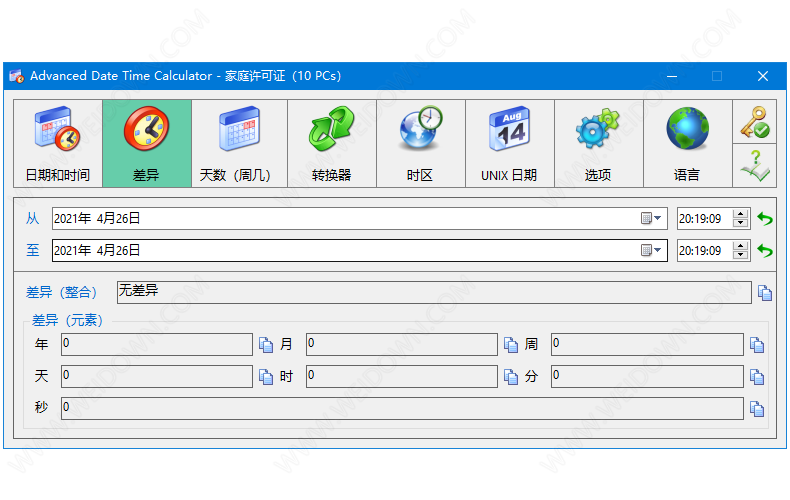Shricut官方版下载(截图录屏软件)_Shricut免费版下载
《Shricut官方版》是一款很强大的GIF软件,知识兔这款软件的整个过程中你可以迅速完成相应的截图,多种视频整合的GIF等作用,其中的功能是非常强大的,Shricut(截图录屏软件)免费版知识兔这款软件可以实现轻松即可完成截图等操作,快捷键的使用方式对于用户令牌说也是非常重要的,知识兔可以在最短的时间内完成录屏等操作,知识兔支持不同的系统进行使用,这次分享的知识兔这款软件还是非常实用的,快来下载体验吧。
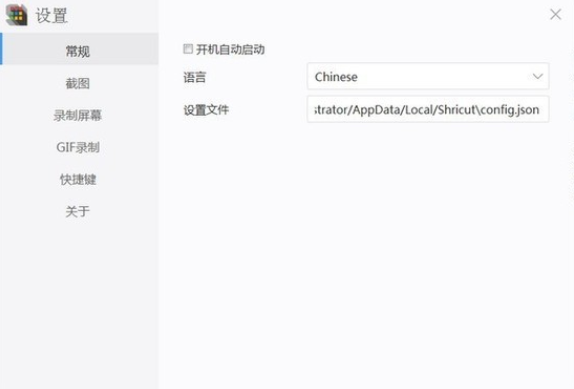
Shricut官方版使用介绍:
默认快捷键
截图
F1: 截图
在截图时,知识兔使用Ctrl + C可以取色,保存在粘贴板中
贴图
F3 : 将粘贴板中的内容作为图片贴出(文本内容也会渲染为图片),如果知识兔粘贴板中的路径(路径为文本)为图片,则会贴出该图片
– 鼠标滚轮 : 缩放贴图
– Ctrl + 鼠标滚轮 :更改贴图透明度
– 鼠标左键知识兔双击 : 缩略图模式,贴图显示中心区域125×125的内容
– 拖拽 : 拖拽图片到贴图上,则打开并显示拖拽图片
– ESC : 关闭贴图窗
录屏
– Ctrl + Alt + V第一次,开始选择区域,回车后开始录屏
– Ctrl + Alt + V第二次,结束,视频保存在操作系统默认的视频文件夹
录制GIF
– Ctrl + Alt + G第一次,开始选择区域,回车后开始录屏
– Ctrl + Alt + G第一次,结束,GIF保存在操作系统默认的图片文件夹
选择框通用快捷键
– W / A / S / D : (逐像素)移动选中区域
– Ctrl + UP/DOWN/LEFT/RIGHT : (逐像素)扩大边界
– Shift + UP/DOWN/LEFT/RIGHT : (逐像素)缩小边界
– Ctrl + A : 全屏
– ESC : 退出
Shricut官方版更新日志:
1、修复中英文多语言无法加载的问题;
2、修复录屏和录制GIF功能输出路径设置问题;
3、增加更新功能。
下载仅供下载体验和测试学习,不得商用和正当使用。